SolveSpace er et fritt og åpent kildekode, parametrisk 2D- og 3D CAD-programvareverktøy som fungerer på Linux, macOS og Windows. Dette programmet tilbyr et bredt spekter av funksjoner som CAD-brukere vil sette pris på. Denne guiden vil vise deg trinnene for å installere SolveSpace på forskjellige Linux-distribusjoner.
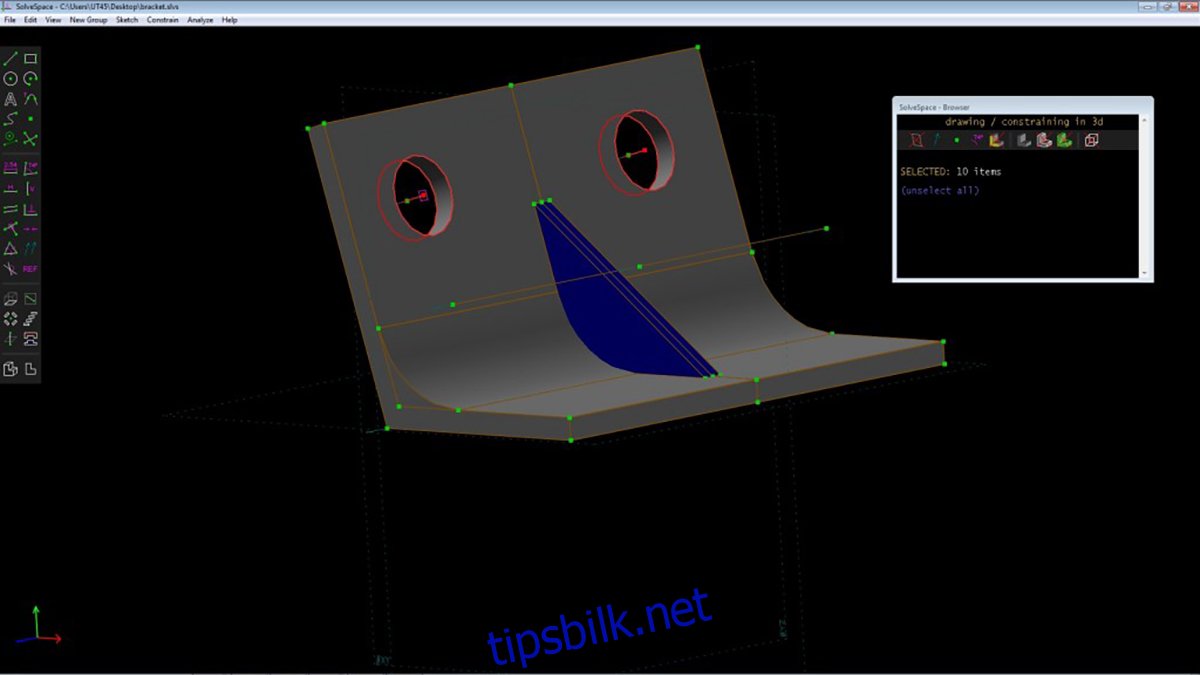
Installasjon på Ubuntu
SolveSpace har vært tilgjengelig for Ubuntu siden versjon 18.04 LTS. Hvis du ønsker å installere applikasjonen på din Ubuntu-maskin, følg disse instruksjonene. Først, åpne et terminalvindu på Ubuntu-skrivebordet.
Du kan åpne terminalen ved å trykke Ctrl + Alt + T samtidig, eller ved å søke etter «Terminal» i applikasjonsmenyen. Når terminalen er åpen, bruk `apt install` kommandoen for å installere «solvespace» pakken.
sudo apt install solvespace
Etter at du har skrevet inn denne kommandoen, vil Ubuntu be deg om å oppgi passordet ditt i terminalen. Skriv inn passordet og trykk Enter.
Etter å ha trykket Enter og skrevet inn passordet, vil Ubuntu begynne å hente inn alle nødvendige avhengigheter for SolveSpace. Du vil deretter bli bedt om å trykke «Y» for å bekrefte at du ønsker å fortsette. Gjør dette.
Når du trykker «Y», vil installasjonen starte.
Installasjon på Debian
Hvis du bruker Debian, er det også enkelt å få SolveSpace til å fungere. Forsikre deg om at du bruker Debian 9, 10, 11 eller Sid. Hvis du bruker en eldre versjon, må du oppgradere systemet først.
For å installere SolveSpace på Debian, åpne en terminal på skrivebordet ditt. Dette kan gjøres ved å trykke Ctrl + Alt + T, eller ved å søke etter «Terminal» i applikasjonsmenyen.
Med terminalen åpen kan installasjonen begynne. Bruk `apt-get install` kommandoen og spesifiser «solvespace» pakken.
sudo apt-get install solvespace
Når du taster inn kommandoen over, vil Debian be deg om å skrive inn passordet ditt. Skriv inn passordet i tekstboksen og trykk Enter. Deretter vil Debian samle alle nødvendige pakker for å installere SolveSpace.
Når alle pakker er hentet, trykk «Y» for å bekrefte at du ønsker å installere SolveSpace.
Installasjon på Arch Linux
SolveSpace er tilgjengelig for Arch Linux brukere, men finnes ikke i de sentrale programvarelagerene. Derfor må du installere det via AUR (Arch User Repository).
For å starte, bruk kommandoene nedenfor for å sette opp Trizen AUR-hjelperen. Trizen forenkler installasjonen av SolveSpace fra kildekode.
sudo pacman -S git base-devel git clone https://aur.archlinux.org/trizen.git cd trizen/ makepkg -sri
Etter at Trizen AUR-hjelperen er konfigurert på Arch Linux, bruk `trizen -S` kommandoen for å installere SolveSpace fra AUR.
trizen -S solvespace
Installasjon på Fedora Linux
SolveSpace er tilgjengelig for Fedora-brukere, men ikke i de standard programvarelagerene. Det er likevel mulig å installere det som en Snap-pakke.
For å installere på Fedora, følg instruksjonene for å sette opp Snap-pakken, for å få SolveSpace til å kjøre på datamaskinen din.
Installasjon på OpenSUSE
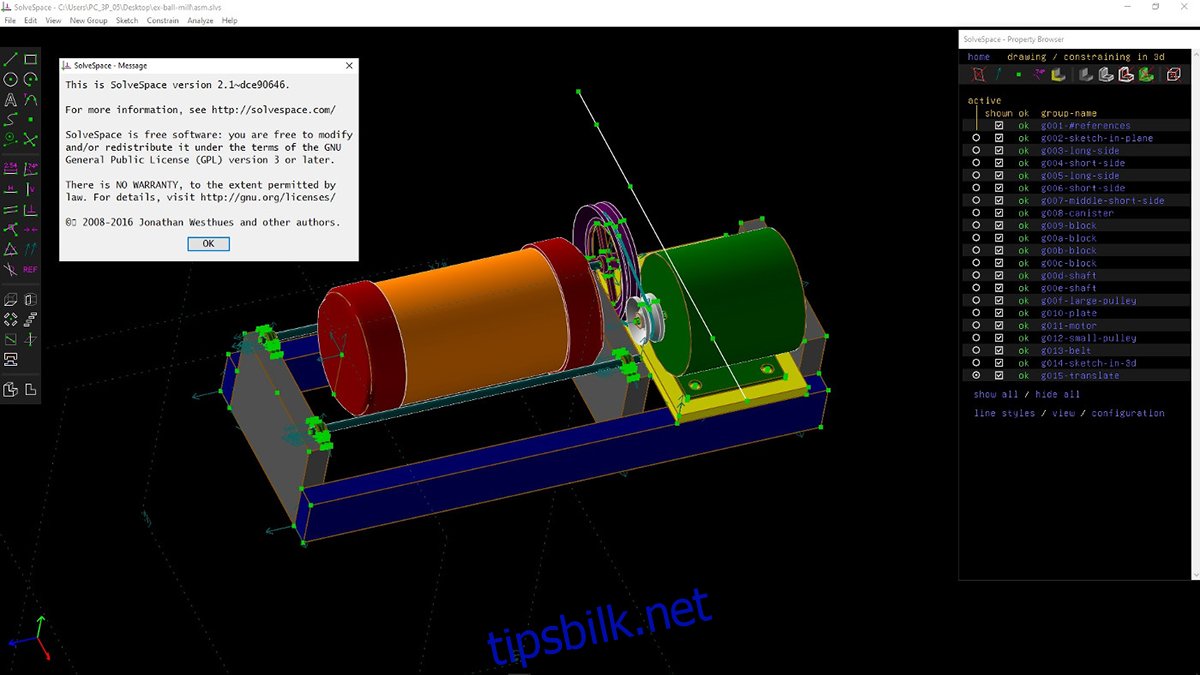
SolveSpace er tilgjengelig for OpenSUSE Tumbleweed, Leap 15.3 og 15.2 i «Science» programvarelageret. Dette lageret er ikke aktivert som standard.
Du må aktivere programvarelageret før du installerer SolveSpace. For å gjøre dette, åpne en terminal ved å trykke Ctrl + Alt + T eller søke etter «terminal» i applikasjonsmenyen.
I terminalen, bruk zypper kommandoen for å legge til SolveSpace repoen.
For OpenSUSE Leap 15.3 kan du legge til repoen med denne kommandoen:
sudo zypper addrepo https://ftp.lysator.liu.se/pub/opensuse/repositories/science/openSUSE_Leap_15.3/ science-x86_64
For OpenSUSE Leap 15.2, bruk denne kommandoen:
zypper addrepo https://ftp.lysator.liu.se/pub/opensuse/repositories/science/openSUSE_Leap_15.2/ science-x86_64
For OpenSUSE Tumbleweed, bruk denne kommandoen:
zypper addrepo https://ftp.lysator.liu.se/pub/opensuse/repositories/science/openSUSE_Tumbleweed/ science-x86_64
Etter at repoen er lagt til, bruk `zypper install` kommandoen for å installere SolveSpace.
sudo zypper install solvespace
Installasjon via Snap-pakke
Hvis du ønsker å installere SolveSpace via Snap Store, må du først konfigurere Snapd-runtime på maskinen din. Følg installasjonsguiden for Snap her for å gjøre det.
Etter at Snap-runtime er satt opp, kan du installere SolveSpace med `snap install` kommandoen:
sudo snap install solvespace --beta